Microsoft가 Windows 8에서 겪었던 문제와 고객 피드백을 통해 Windows 10의 새로운 Office는 스스로를 회복할 수 있는 방법이었습니다. 간단하고 사용하기 쉬우며 지능적인 Windows 10 Office는 확실히 기대치를 뛰어넘습니다. Windows 10으로 업그레이드해야 하는 모든 기능, 이점 및 이유를 고려할 때 일반적으로 Microsoft가 Office에 적용한 변경 사항으로 인해 업그레이드하는 것만으로도 충분한 이유가 됩니다.
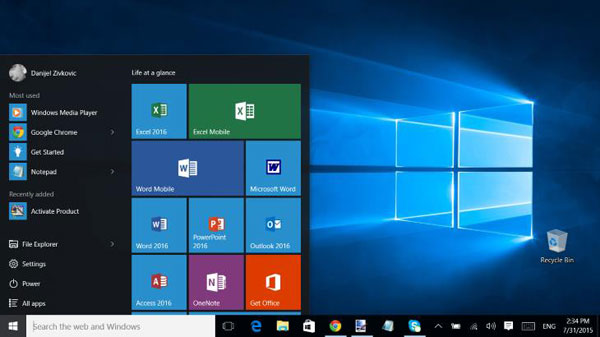
특징
Windows 용 Office 또는 Universal Office라고도 알려진 Windows 10용 Office에는 많은 기능이 있습니다. Microsoft Excel, PowerPoint, OneNote, Word, Outlook 등 Office 패키지의 모든 필수 요소를 위한 포괄적이고 터치 친화적인 시스템이 함께 제공됩니다. 단일 Office 허브 내에서 별도의 앱으로 구분되어 있으므로 공간을 절약하고 즐겨찾는 앱을 모두 하나의 특정 영역에 배치할 수 있습니다.
이익
Microsoft Office 앱에는 고유한 옵션이 제공됩니다. 예를 들어, 모바일 장치에서 문서를 열었을 때 문서가 어떻게 보일지 확인할 수 있는 Word Mobile Preview가 있습니다. 이는 태블릿, 기타 데스크탑, 심지어 다른 브랜드나 운영 체제에서도 작동합니다. 즉, 더 이상 연구 논문이 교수에게 실제로 어떻게 보일지 추측할 필요가 없습니다. 상사가 당신이 만든 것과 같지 않은 형식화되지 않은 문서를 받게 되더라도 스트레스를 받을 필요는 없습니다. 프로젝트를 보내는 것에 대한 끔찍한 두려움을 없애줍니다.
장점
1. Microsoft는 간편한 편의를 위해 OneDrive 통합을 재사용했습니다.
2. PowerPoint의 전환이 더 매끄러워졌습니다.
3. Word에는 읽기 보기가 있으므로 모든 내용을 미리 미리 볼 수 있습니다.
4. Windows 10은 모두가 원했던 기능이 부족한 Windows 8을 무료로 보완합니다.
5. 자동 저장 기능이 있어 작업 내용을 잃어버릴 염려가 없습니다.
6. 보안을 위해 Windows 10 Office에서는 보안 회사 위치에서 열린 문서를 다른 사람의 개인 폴더나 파일에 저장할 수 없도록 설정할 수 있습니다. Microsoft는 귀하의 문서를 안전하게 보호하기 위해 많은 노력을 기울이고 있습니다.
단점
1. Windows 용 Excel에는 매크로가 없습니다.
2. 앱 스토어를 통해 Windows 10을 설치하지 않으면 태블릿이나 모바일 장치에서 문서를 쉽게 가져올 수 없습니다.
3. Windows 10이 항상 무료인 것은 아닙니다. Microsoft는 2016년 7월 29일 이전에 업그레이드할 것이라고 말합니다. 그 이후에는 업그레이드 비용이 발생합니다( Windows Home의 경우 119달러, Windows Pro의 경우 199달러).
4. Windows 용 Office 앱을 사용할 때 자동 저장 기능은 언급한 대로 문서에 자동으로 이름을 지정하고 저장합니다. 그러나 돌아가서 문서 이름을 직접 바꾸는 것을 잊어버리거나 적극적으로 직접 저장하지 않으면 문서 1부터 532까지 곧 끝나게 될 것입니다.
5. Windows 10을 설치하고 사용하려면 Microsoft 계정이 필요합니다.
Windows 10 Office에 대한 사람들의 평가는 무엇입니까?
Windows 10으로 업그레이드하고 Windows 10 Office를 사용하는 Microsoft 고객은 최신 Microsoft 업데이트의 세련된 레이아웃과 새로운 디자인을 즐기고 있습니다. 여전히 제한 사항이 있지만 다음 몇 번의 패치 이후 많은 소비자는 Windows 10의 매력과 이를 최대한 활용하는 방법에 대해 더 많이 알게 될 것이라고 생각합니다. 자동 저장 옵션 및 더 빠른 응답 시간과 같은 새로운 기능으로 인해 사람들은 Windows 8에 대한 실망감과 Windows 10에 대한 기존 버전 간의 차이에 놀랐습니다.
Windows 10에서 Office를 최대한 활용하는 데 사용할 수 있는 유용한 도구와 바로 가기가 많이 있습니다. 서비스를 완벽하게 활용하는 방법에 대한 이러한 빠른 팁과 요령, 치트 시트를 사용하는 것은 프로젝트, 문서 및 업무 수행 시간을 단축하는 좋은 방법입니다. 더.
1. 장치가 적절한 시스템 요구 사항을 갖추고 있는지 확인하십시오. 분명히 Windows 10을 Mac 으로 업그레이드할 수는 없습니다.
2. 선택한 구성에 따라 Windows 용 Office에도 변경 사항이 있으므로 귀하에게 적합한 Windows 10 구성을 찾으세요. Microsoft Home, Pro, Enterprise 및 Education 중에서 선택할 수 있습니다.
3. Microsoft의 가상 비서인 Cortana를 Windows 10의 Office와 호환해서 사용할 수 있습니다.
4. 키보드 단축키를 학습하여 Windows 10의 Office에서 타이핑 시간을 단축하세요. 예를 들어 CTRL + C는 복사, CTRL + X는 잘라내기, CTRL + V는 붙여넣기입니다. 실제로 이 최신 버전의 Windows 에는 시간을 더욱 단축할 수 있는 몇 가지 새로운 키보드 단축키가 있습니다.
5. Microsoft Outlook을 활용하여 Windows 10에서 Office를 사용하여 여러 이메일 계정을 만들 수 있습니다. 모든 기능이 포함된 Windows 10 메일 앱을 사용하면 여러 개의 라이브 타일 등을 추가할 수도 있습니다.
6. 이제 Windows 의 Office를 포함한 모든 Windows 10에서 주석을 달고, 쓰고, 강조 표시할 수 있습니다.
7. 직관적인 클라우드 스토리지 서비스인 OneDrive를 사용하면 모든 시스템을 통합하여 파일을 동기화할 수 있습니다.
8. 모든 정보를 클라우드에 자동 저장하여 정보를 더 쉽게 백업하세요.
9. 방금 닫은 문서를 다시 찾는 대신 파일, Windows 의 Office 최근 항목(예: Microsoft Word)으로 이동한 다음 모든 항목으로 이동하면 된다는 점을 잊지 마십시오. 마지막으로 열었던 문서 중 일부가 바로 거기에서 여러분을 기다리고 있습니다.
10. 자주 사용하는 모든 명령과 작업을 쉽게 보고 거의 사용하지 않는 명령과 작업을 제거할 수 있도록 Excel 및 Word와 같은 앱의 리본을 사용자 정의하세요. 시간을 절약하고 프로젝트 효율성을 즉시 높일 수 있습니다.
11. ...
관련된: